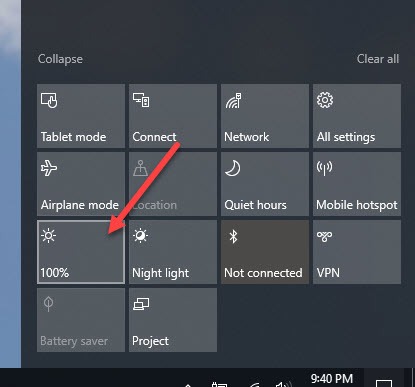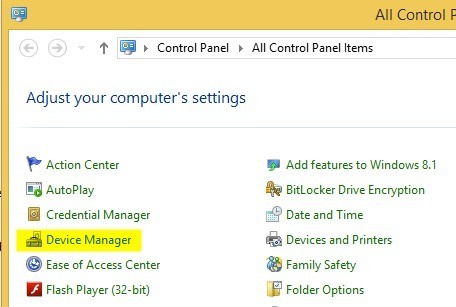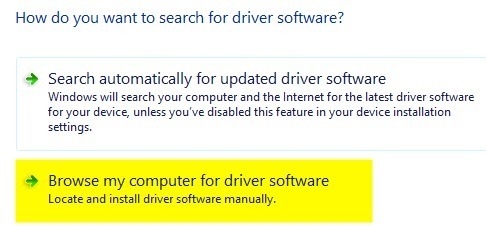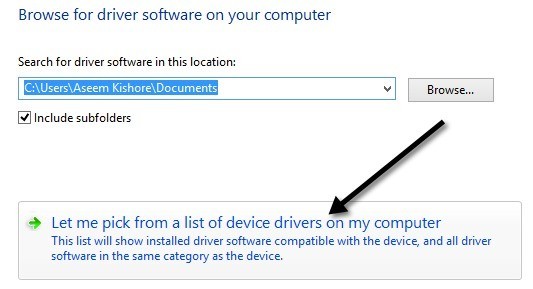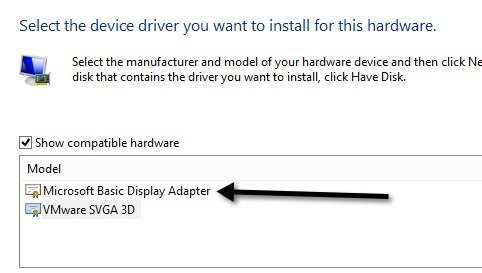Po upgradu staršího notebooku Lenovo na Windows 10 nedávno jsem narazil na velmi nepříjemný problém. Z jakéhokoli důvodu přestal pracovat schopnost nastavení jasu. Stisknutím kláves jasu na klávesnici by se ukázalo, že úroveň jasu stoupá nahoru nebo dolů, ale na obrazovce se nic skutečně nezměnilo! Byla to nejtradící věc, kterou jsem kdy viděl. První věc, o které jsem si myslel, je, že možná došlo k nějakému problému s hardwarem a Windows 10 správně nerozpoznal klíč. Rozhodla jsem se pokusit změnit úroveň jasu v samotném operačním systému. Otevřel jsem Action Center a kliknul jsem na Expanda pak se pokusil upravit jas, ale znovu se nic nestalo! Teď jsem byl opravdu zmatený. Také jsem se pokusil jít do Power Options a změnit jas, ale znovu to nezáleželo na skutečném displeji. Druhá myšlenka, která mi vyrazila do hlavy, byla, že to byla otázka řidiče. Šel jsem na webovou stránku společnosti Lenovo a stáhnul nejnovější ovladač, který mohu najít pro tento stroj. Doufala jsem, že to problém vyřeší, ale nebylo to!
V tomto okamžiku jsem si myslel, zatím nepodporuje Windows 8.1 správně, a proto musím místo toho vyzkoušet standardní nebo základní grafický ovladač pro Windows. Nakonec je to problém. Teď už musím počkat, až společnost Lenovo vydá aktualizovaný ovladač pro starší notebook Lenovo. Nyní otevřete ovládací panel a klikněte na Správce zařízení:
Dále rozbalte položku Grafické adaptérya potom klepněte pravým tlačítkem myši na grafickou kartu nainstalovanou ve vašem systému a vyberte možnost Vlastnosti. Mohlo by to být něco jako grafická karta Intel HD atd. To bude záviset na tom, jakou grafickou kartu jste nainstalovali, ale opravdu by měla být pouze jedna nebo dvě uvedené max.
2
Nyní pokračujte a klikněte na kartu Drivera klikněte na tlačítko Aktualizovat ovladač. >3
Dále budete mít dvě možnosti. Chcete zvolit možnost Procházet počítačem pro software ovladače.
jít! Nyní pokračujte a klikněte na tlačítko Umožňuje vybrat ze seznamu ovladačů zařízení v počítačiv dolní části.
Nyní si přejete zvolit jiný ovladač grafické karty. Možná jste si zahráli a vybrali jste jiné a uvidíte, co pro vás funguje, ale nejbezpečnější bude vždy základní grafický adaptér Microsoft.
V závislosti na vašem systému se může zobrazit několik ovladačů uvedených v poli, dokonce i stejný ovladač uvedený několikrát. Můžete vyzkoušet některé z ostatních, ale pokud nic nefunguje, stačí použít základní ovladač. Bohužel nebudete moci operační systém používat při nejvyšším rozlišení nebo snímkové frekvenci, pokud používáte základní ovladač, ale alespoň můžete nastavit jas.
V mém případě jsem prostě přepnul na základní ovladač, nastavil jas na místo, kde jsem ho potřeboval a pak jsem se vrátil zpět k původnímu ovladači výrobce. Úroveň jasu zůstala na úrovni, kterou jsem nastavil, takže to bylo dobré. Pak zkontrolujte každý tak často, zda je nový ovladač a nainstalujte ho, až bude k dispozici.
Někdy ovšem starší ovladač funguje lépe. Měl jsem stejný problém na Lenovo IdeaPad P400 a musel jsem nainstalovat starší ovladač, aby se obrazovka jasnější. V opačném případě byla obrazovka vždy stmívaná, dokonce i když se jasnost otočila nahoru.
Pokud stále máte potíže s úpravou jasu na vašem počítači se systémem Windows 10, zadejte komentář a dejte nám vědět podrobnosti. Užijte si!